Sommario
Sia che stiate passando da un PC Windows a un nuovo Mac, sia che stiate imparando a usare un computer per la prima volta, può essere necessario un po' di pratica per abituarsi al funzionamento di macOS. Fortunatamente, i Mac hanno la meritata reputazione di essere molto facili da usare, quindi non ci vorrà molto prima che possiate navigare nel vostro Mac come un professionista.

Quando si ha bisogno di trovare un'applicazione sul Mac, ci sono diversi modi per farlo. È possibile utilizzare questi metodi per trovare l'applicazione Anteprima o qualsiasi altra applicazione installata sul computer È quindi utile impararli tutti e poi scegliere quello con cui ci si sente più a proprio agio.
Metodo 1: la cartella Applicazioni
Uno dei modi migliori per trovare l'applicazione Anteprima sul Mac è cercare nella cartella Applicazioni. La cartella Applicazioni funge da posizione centralizzata per l'archiviazione di tutte le applicazioni, quindi ogni volta che si installa una nuova applicazione sul Mac, questa si trova nella cartella Applicazioni.
La cartella Applicazioni contiene anche tutte le app preinstallate integrate in macOS, compresa l'app Anteprima.
Per visualizzare la cartella Applicazioni, è necessario aprire una finestra del Finder. Finder è il nome dell'applicazione del browser di file di macOS e può visualizzare la posizione di tutte le app, foto, documenti e altri file sul computer.

È possibile aprire una nuova finestra del Finder Cliccando sul Icona del Finder nel molo Il contenuto della nuova finestra del Finder potrebbe apparire un po' diverso da quello della mia schermata, ma la maggior parte delle aree importanti dovrebbe essere simile.

Nel riquadro sinistro della finestra è presente una sezione in alto intitolata Preferiti che visualizza un elenco di alcune delle cartelle più utilizzate. Fare clic sulla voce contrassegnata da Applicazioni La finestra del Finder visualizzerà la cartella Applicazioni, mostrando tutte le applicazioni attualmente installate sul Mac.

Scorrete l'elenco con la rotella del mouse o con la barra di scorrimento a lato della finestra del Finder e dovreste essere in grado di trovare il file Anteprima app.
Metodo 2: Ricerca nel Finder
Se non riuscite a trovare l'applicazione Anteprima scorrendo la cartella Applicazioni, è possibile risparmiare tempo utilizzando la casella di ricerca nell'angolo superiore destro della finestra del Finder. .

Fare clic sull'icona di ricerca una volta e si aprirà una casella di testo. Digitare "Anteprima.app". L'estensione .app indica al Finder che si vuole trovare solo l'applicazione Preview, il che è molto importante!
Se lo si omette, la ricerca restituirà tutti i file e i documenti che contengono la parola anteprima, il che può essere più confuso che utile.

Questo metodo ha il vantaggio di consentire di individuare un'applicazione di Anteprima mancante se in qualche modo viene smarrita al di fuori della cartella Applicazioni.
Metodo 3: fare luce sui riflettori
È possibile trovare l'app Anteprima anche utilizzando lo strumento di ricerca Spotlight. Spotlight è uno strumento di ricerca completo in grado di trovare qualsiasi cosa sul computer, nonché i risultati della conoscenza di Siri, i siti web suggeriti e altro ancora.

Ci sono diversi modi per lanciare la ricerca in Spotlight: si può usare il piccolo pulsante Riflettore nella barra dei menu nell'angolo in alto a destra dello schermo (come mostrato sopra), oppure si può usare la scorciatoia rapida da tastiera Comando + Barra spaziatrice .
A seconda della tastiera utilizzata, potrebbe esserci un tasto dedicato alla ricerca Spotlight, che dovrebbe utilizzare la stessa icona a forma di lente d'ingrandimento della barra dei menu sullo schermo.

Una volta aperta la finestra di ricerca di Spotlight, è sufficiente iniziare a digitare il nome dell'applicazione che si desidera trovare e la ricerca avrà inizio. Poiché l'applicazione Preview è installata localmente sul computer, dovrebbe essere il primo risultato e potrebbe persino apparire nell'elenco prima che abbiate finito di digitare "Preview.app" nella casella di ricerca!
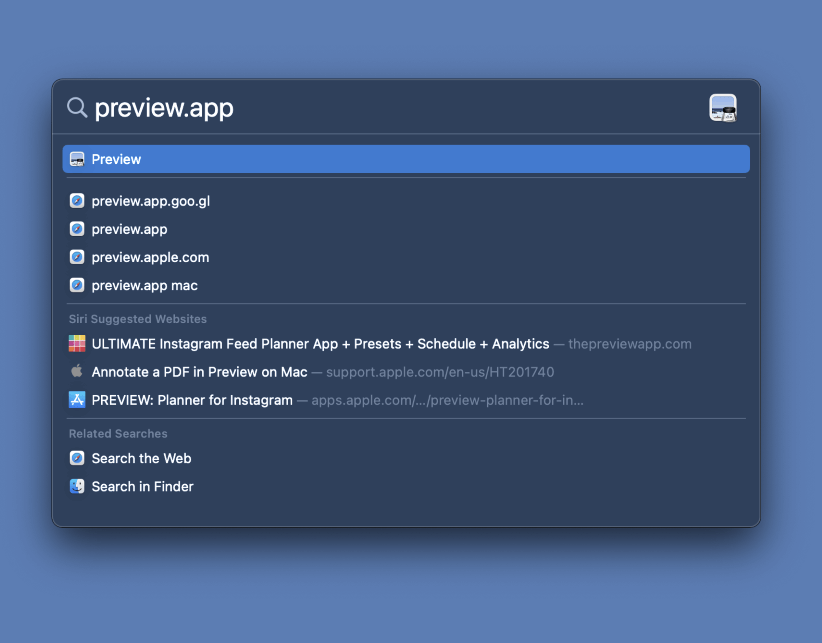
Questo metodo è un modo veloce per lanciare Anteprima se non si è sicuri di dove trovarla, ma lo svantaggio è che Spotlight non vi dirà esattamente dove si trovano i file dell'applicazione.
Metodo 4: Launchpad in soccorso!
Infine, ma non meno importante, è possibile utilizzare Launchpad per trovare il Anteprima Se siete abituati a usare un PC Windows, potrebbe essere utile pensare a Launchpad come alla versione macOS del menu Start. Potrebbe anche risultare più familiare se siete abituati a usare uno smartphone per lanciare le app, dato che Launchpad visualizza tutte le app installate in poche comode schermate.
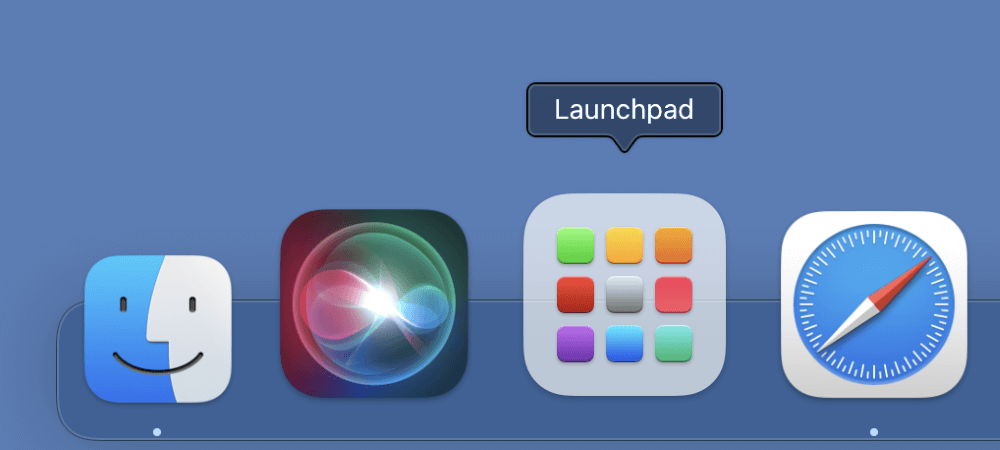
Aperto Launchpad da Cliccando il Icona del Launchpad nel dock in fondo allo schermo.

L'app Anteprima è una delle app preinstallate in dotazione a macOS, quindi dovrebbe trovarsi nella prima pagina delle app. Anche se le app non sono elencate in ordine alfabetico, è possibile riconoscere Anteprima cercando l'icona grande di Anteprima, come mostrato di seguito.

Se non c'è, si può usare la finestra Cerca nella parte superiore della schermata del Launchpad per trovarla.
Una parola finale
Si spera che ora siate riusciti a trovare l'applicazione Anteprima sul vostro Mac e che abbiate appreso alcuni suggerimenti utili per trovare altre applicazioni ostinate che sembrano essere scomparse. Anche se imparare un nuovo sistema operativo può essere un compito impegnativo, fa la differenza tra frustrazione e produttività, quindi vale la pena di dedicare tempo e impegno.
Buona anteprima!

